Win10系统电脑怎么解决出现蓝屏或黑屏的问题
我们在使用win10系统的电脑时,经常会遇到电脑出现蓝屏或者黑屏的情况,接下来小编就教大家怎么解决这个问题。
进入安全模式禁用独立显卡驱动
1电脑出现蓝屏很大可能是由驱动器引起的,所以我们可以在安全模式中检测驱动程序。首先我们长按电脑电源键进行关机,关机之后继续按电源键开机,重复三次。
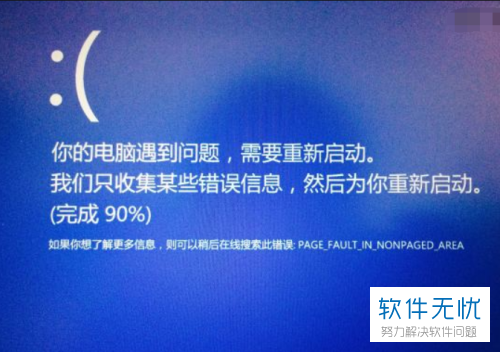

2然后我们可以查看启动界面有没有进入到恢复界面,进入到恢复界面之后,我们点击高级修复选项。
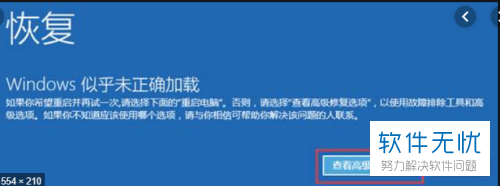
3然后我们在高级修复中找到疑难解答选项点击打开,接下来找到高级选项按钮点击打开,然后我们就可以找到启动设置选项,点击重启按钮
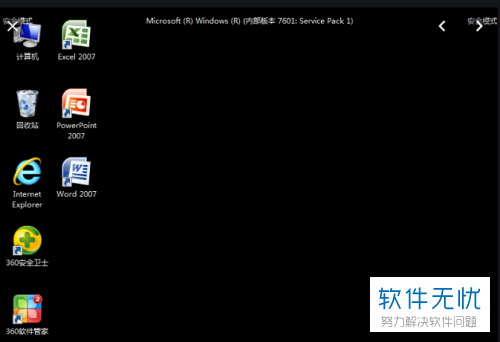
4重启完成之后,我们就会进入启动设置界面,我们按照下方的功能菜单,选择数字4,打开安全模式功能。
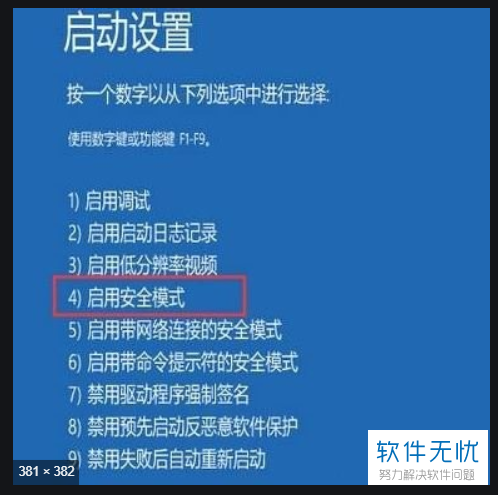
5然后我们就会进入安全模式界面,接下来按住键盘上的Win图标键加上 X键,打开菜单之后,我们点击设备管理器选项,然后继续点击显示适配器选项,然后在界面中找到独立显卡AMD或者英伟达,鼠标右击,在菜单中选择禁用。设置完成之后我们就可以重启电脑。

6如果我们电脑的蓝屏或者黑屏还是无法解决,那么我们就需要再次强制关机和开机三次,进入到WinRE界面之后,找到高级启动选项按钮点击打开,然后找到最低分辨率模式,点击使用。需要注意的是显示属性中的最低分辨率是不行的。

2、禁止网银驱动程序
1首先我们强制开关机三次之后,进入到安全模式,接下来找到我的电脑图标点击打开,找到c盘点击打开,然后找到windows 文件夹点击打开,继续找到system32文件夹点击打开,最后找到文件夹点击打开,然后我们在文件夹中查看是否有PECKP.sys 驱动程序。如果文件夹中有驱动程序,那么我们需要重命名这个程序,然后重启电脑。这个驱动程序是网银助手的键盘保护程序。
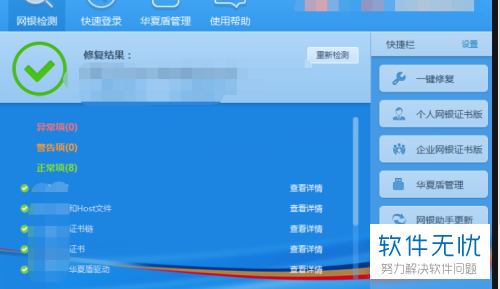
3、进入主板BIOS将安全启动secure boot关闭
1我们强制开关机电脑,然后进入到BIOS界面。

2接下来我们在菜单中点击上方的security选项,点击打开之后找到Secure Boot选项,我们关闭这个选项。
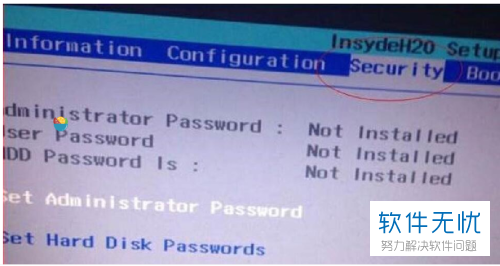
3然后在打开的提示中选中Disabled选项,也就是关闭的意思,选择完成之后按回车键就可以了,然后我们在键盘上按F10键加上回车键来保存我们的设置。最后重新启动电脑。

以上就是电脑出现蓝屏或者黑屏情况的几种处理方法。
相关推荐
- 【其他】 1688怎么做推广 05-08
- 【其他】 WPS表格被保护了怎么解除 05-08
- 【其他】 WPS表格边框怎么弄颜色 05-08
- 【其他】 1688怎么投诉举报 05-08
- 【其他】 1688怎么下单 05-08
- 【其他】 WPS表格背景色怎么变成白色 05-08
- 【其他】 1688怎么更换头像 05-08
- 【其他】 WPS表格背景颜色变成淡绿色 05-08
- 【其他】 1688怎么关闭声音 05-08
- 【其他】 WPS表格vb应用 05-08
本周热门
-
iphone序列号查询官方入口在哪里 2024/04/11
-
输入手机号一键查询快递入口网址大全 2024/04/11
-
oppo云服务平台登录入口 2020/05/18
-
苹果官网序列号查询入口 2023/03/04
-
mbti官网免费版2024入口 2024/04/11
-
正负号±怎么打 2024/01/08
-
outlook邮箱怎么改密码 2024/01/02
-
光信号灯不亮是怎么回事 2024/04/15
本月热门
-
iphone序列号查询官方入口在哪里 2024/04/11
-
输入手机号一键查询快递入口网址大全 2024/04/11
-
oppo云服务平台登录入口 2020/05/18
-
苹果官网序列号查询入口 2023/03/04
-
光信号灯不亮是怎么回事 2024/04/15
-
mbti官网免费版2024入口 2024/04/11
-
fishbowl鱼缸测试网址 2024/04/15
-
steam账号怎么注册 2023/02/27
-
outlook邮箱怎么改密码 2024/01/02
-
网线水晶头颜色顺序图片 2020/08/11












